Jedną z najbardziej atrakcyjnych funkcji konsoli Nintendo Switch jest możliwość szybkiego robienia zrzutów ekranu w praktycznie każdej grze za pomocą specjalnego przycisku Capture. W tym artykule przedstawimy, jak pobrać te zrzuty ekranu z konsoli Nintendo Switch przy użyciu karty microSD.
Jak działają zrzuty ekranu na Nintendo Switch
Gdy naciśniesz przycisk przechwytywania, Nintendo Switch automatycznie zapisuje obraz aktualnego ekranu w formacie JPEG na karcie microSD, jeśli jest włożona. W przeciwnym razie zdjęcia są przechowywane w pamięci wewnętrznej. Niektóre programy oraz gry mogą ograniczać możliwość robienia zrzutów ekranu, jednak w większości przypadków funkcja ta działa bez zarzutu.
Po wykonaniu zrzutu ekranu możesz przeglądać swoje zdjęcia za pomocą wbudowanej aplikacji Album, dostępnej na ekranie głównym konsoli (ikona przypominająca białe kółko z niebieskim prostokątem w środku).
Co potrzebujesz do przesyłania zrzutów ekranu z Nintendo Switch
Aby przesłać zrzuty ekranu na inne urządzenie, będziesz potrzebować:
- Konsoli Nintendo Switch lub Switch Lite
- Karty microSD o odpowiedniej pojemności, aby pomieścić wszystkie obrazy, które chcesz przenieść
- Czytnika kart microSD (lub czytnika kart SD z adapterem microSD), kompatybilnego z urządzeniem, na które zamierzasz przenieść zdjęcia.
Niektóre komputery Apple lub Windows mogą mieć wbudowane czytniki kart SD. W takim przypadku potrzebujesz adaptera microSD do SD.
Jeśli korzystasz z iPhone’a lub iPada z portem Lightning, możesz przesyłać zdjęcia za pomocą czytnika kart SD Lightning. Natomiast iPad z portem USB-C wymaga użycia czytnika kart USB-C. W obu przypadkach potrzebny będzie również adapter microSD do SD.
Aby uzyskać dostęp do karty SD na urządzeniu z Androidem (jeśli Twoje urządzenie ma port Micro USB), możesz użyć czytnika kart Micro USB SD, który posiada gniazdo na kartę microSD, więc nie będzie potrzebny adapter.
Przenoszenie zrzutów ekranu z pamięci systemowej na kartę microSD
Jeśli karta microSD była włożona do konsoli podczas robienia zrzutów ekranu, jest duża szansa, że zdjęcia już się na niej znajdują. W takim przypadku możesz przejść do kolejnej sekcji.
Jeżeli wykonałeś zrzuty ekranu przed włożeniem karty microSD, Switch zapisał je w pamięci wewnętrznej. Aby przenieść je na kartę microSD, musisz najpierw skopiować je na nią.
Kopiowanie wszystkich zrzutów ekranu jednocześnie
Aby zbiorczo skopiować wszystkie zrzuty ekranu z Switcha na kartę microSD, otwórz Ustawienia systemowe na głównym ekranie Nintendo Switch, wybierając ikonę z białym kółkiem i symbolem słońca pośrodku.
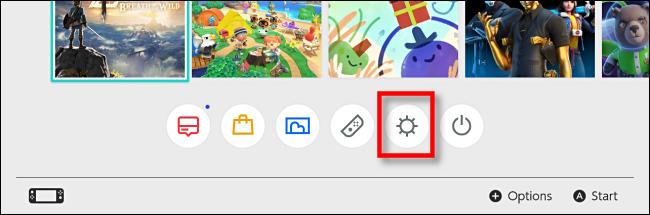
W Ustawieniach systemowych przewiń w dół do sekcji Zarządzanie danymi, a następnie wybierz Zarządzaj zrzutami ekranu i wideo.
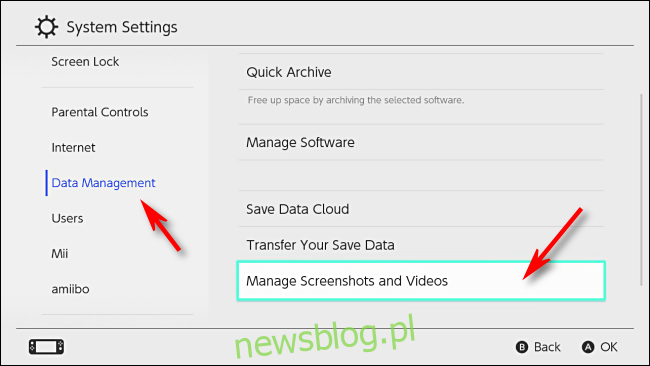
W ekranie Zarządzaj zrzutami ekranu i filmami upewnij się, że opcja Zapisz lokalizację jest ustawiona na „Karta microSD”. Następnie wybierz „Pamięć systemowa” i naciśnij przycisk A.
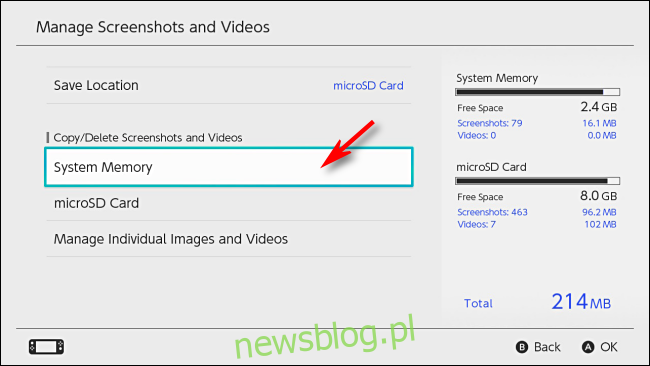
Wybierz „Kopiuj wszystkie zrzuty ekranu i wideo na kartę microSD” i naciśnij A.
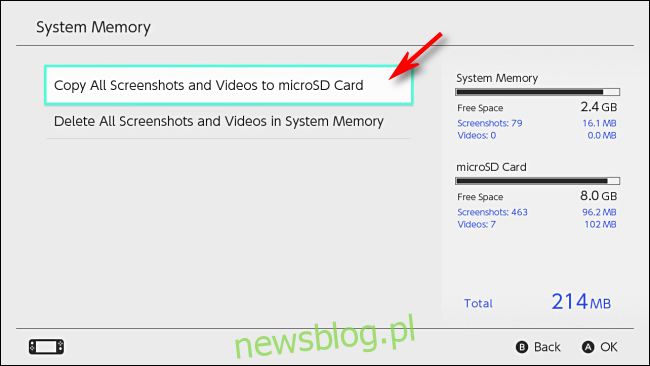
Na ekranie pojawi się komunikat wskazujący postęp kopiowania. Po zakończeniu zrzuty ekranu będą dostępne na karcie. Możesz przejść do sekcji „Jak przesłać zrzuty ekranu z karty microSD na inne urządzenie” poniżej.
Kopiowanie zrzutów ekranu pojedynczo
Aby skopiować wybrane zrzuty ekranu jeden po drugim, należy skorzystać z funkcji Albumu Switcha. Jest ona dostępna na głównym ekranie konsoli Nintendo Switch (ikona białego kółka z niebieskim prostokątem w środku).
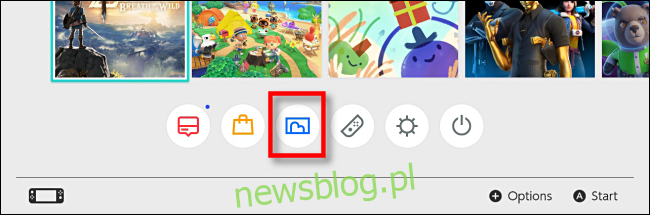
W Albumie wybierz zdjęcie, które chcesz skopiować, a następnie naciśnij przycisk A, aby przejść do opcji „Edycja i wysyłanie”. Z lewej strony ekranu pojawi się menu. Wybierz „Kopiuj” i naciśnij A.
Na ekranie pojawi się komunikat potwierdzający, że chcesz skopiować obraz na kartę microSD. Wybierz „Kopiuj”, a zrzut będzie zapisany na karcie.
Jak przesłać zrzuty ekranu z karty microSD na inne urządzenie
Gdy już upewnisz się, że zrzuty ekranu są na karcie microSD, czas je przenieść na inne urządzenie.
Najpierw wyłącz konsolę, przytrzymując przycisk zasilania przez trzy sekundy. Pojawi się menu, w którym wybierz „Opcje zasilania”, a następnie „Wyłącz”.
(Jeśli wyjmiesz kartę microSD bez wyłączania konsoli, Switch może zawiesić działającą grę i wymusić na Tobie wyłączenie urządzenia.)
Po wyłączeniu konsoli wyjmij kartę microSD z Nintendo Switch. W pełnowym wymiarze, gniazdo microSD znajduje się pod podpórką z tyłu urządzenia.

W przypadku Switch Lite gniazdo microSD znajduje się pod małą plastikową klapką na dolnej krawędzi urządzenia.

Po wyjęciu karty microSD umieść ją w odpowiednim czytniku kart. Może to być komputer z gniazdem na kartę microSD lub zewnętrzny czytnik kart podłączany przez USB.
Na karcie microSD zrzuty ekranu znajdują się w folderze „NintendoAlbum” i są uporządkowane według daty: rok, miesiąc, dzień. Na przykład, zrzut ekranu wykonany 5 marca 2020 roku będzie w folderze „NintendoAlbum202035” na karcie microSD.
Teraz możesz użyć swojego urządzenia, aby skopiować obrazy w dowolne miejsce, edytować je lub udostępniać – wszystko zależy od Ciebie. Życzymy miłej zabawy i udanych gier!
newsblog.pl
Maciej – redaktor, pasjonat technologii i samozwańczy pogromca błędów w systemie Windows. Zna Linuxa lepiej niż własną lodówkę, a kawa to jego główne źródło zasilania. Pisze, testuje, naprawia – i czasem nawet wyłącza i włącza ponownie. W wolnych chwilach udaje, że odpoczywa, ale i tak kończy z laptopem na kolanach.